STEP7 GSD文件安装失败:紧急解决指南,确保系统稳定性
发布时间: 2024-12-04 05:08:33 阅读量: 57 订阅数: 23 


GSD安装失败,STEP7中无法安装GSD文件的处理方法
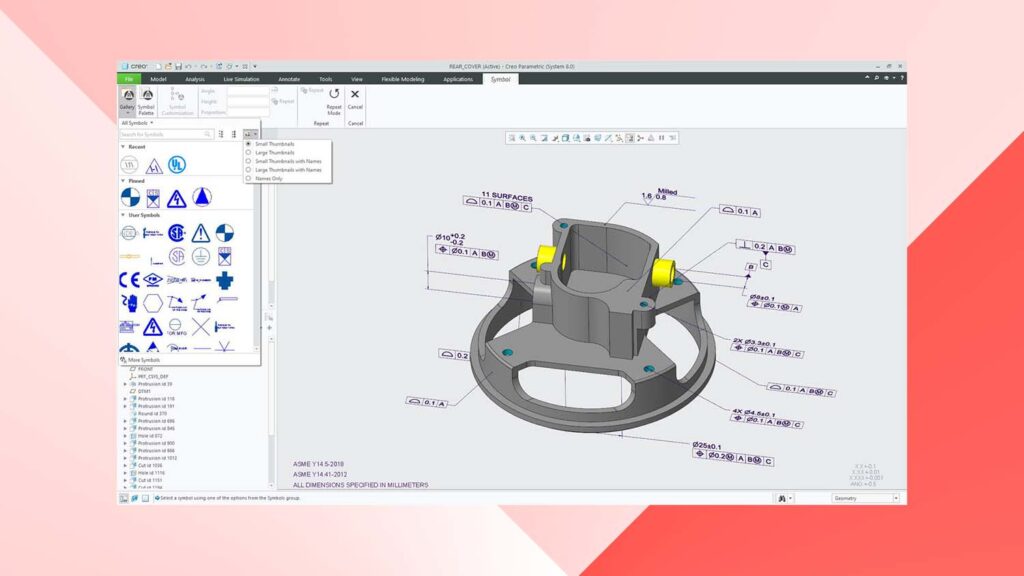
参考资源链接:[解决STEP7中GSD安装失败问题:解除引用后重装](https://wenku.csdn.net/doc/6412b5fdbe7fbd1778d451c0?spm=1055.2635.3001.10343)
# 1. STEP7 GSD文件简介及安装重要性
工业自动化领域中的STEP7软件是西门子PLC编程和配置的关键工具,而GSD文件,即通用站点定义文件,是其中不可缺少的一部分。GSD文件含有特定硬件设备的参数和配置信息,它对于确保设备在自动化系统中正确识别和运行至关重要。理解GSD文件的作用以及如何正确安装,对于维护系统的稳定性和扩展系统的兼容性具有重要意义。接下来的章节我们将深入探讨GSD文件的安装流程、潜在的失败原因、解决方案以及预防策略,为技术人员在实际工作中提供指导。
# 2. GSD文件安装失败的常见原因分析
## 2.1 系统兼容性问题
### 2.1.1 GSD文件与操作系统版本的兼容性检查
在安装GSD文件时,确保你的操作系统版本与GSD文件兼容是非常关键的一步。为了进行兼容性检查,你需要做以下几个步骤:
1. **确认当前操作系统版本**:在你的系统中执行命令,如Windows系统可以使用 `winver` 命令,或者查看系统属性来确认版本号。
2. **查阅GSD文件支持的操作系统列表**:这通常可以在GSD文件的官方文档或者下载页面找到。
3. **进行兼容性测试**:如果有条件,应该在与生产环境相似的测试环境中进行实际安装测试。
例如,假设我们有一个GSD文件,它声称支持Windows 7和Windows 10。那么在安装之前,你需要确认你的系统是这两个版本之一。如果系统是Windows XP或其他版本,那么GSD文件可能无法正确安装。
```batch
rem 一个示例批处理脚本,用于检查Windows版本
@echo off
ver
```
执行上述脚本后,你可以看到类似 "Microsoft Windows [版本 10.0.19041.685]" 的输出,根据这个信息判断系统是否符合要求。
### 2.1.2 GSD文件与控制系统的兼容性检查
除了与操作系统的兼容性,还需要检查GSD文件与你的控制系统的兼容性。通常,这会涉及查阅制造商提供的文档,了解GSD文件支持哪些型号的PLC或控制器。一些检查要点包括:
- **控制器型号**:确认你的控制器是否在文档中列出的型号之中。
- **固件版本**:确保控制器的固件版本是当前可用的且最新的,旧版本的固件可能不支持最新GSD文件。
- **硬件限制**:有时GSD文件可能对控制器的硬件配置有特定的要求,如需要额外的硬件模块等。
以下是一个简单的示例,说明如何在STEP7中检查控制器型号和固件版本:
1. 打开TIA Portal 或 STEP7。
2. 在项目树中,右键点击你的控制器。
3. 选择“属性”查看详细信息。
在你确认了系统兼容性之后,可以继续进行下一步的安装工作。
## 2.2 文件损坏或缺失
### 2.2.1 GSD文件完整性校验方法
GSD文件的完整性和准确性对安装至关重要。若文件损坏,可能导致安装失败,甚至引起系统运行不稳定。为确保GSD文件的完整性,通常采用以下几种方法:
- **校验和校验**:使用文件校验工具(如WinRAR)来验证下载文件的校验和是否与官方发布的相匹配。
- **文件大小检查**:通常官方文档会列出GSD文件的预期大小,通过检查文件大小来确保没有下载错误或损坏。
- **二进制比较**:对于高级用户,可以通过二进制比较工具(如WinMerge)比较下载的文件和已知正确的文件。
下面是一个使用PowerShell命令进行文件大小检查的简单示例:
```powershell
# PowerShell脚本用于比较GSD文件大小
$expectedSize = 234567 # 假设正确的文件大小为234567字节
$actualSize = (Get-Item -Path "path\to\your\file.gsd").Length
if ($actualSize -eq $expectedSize) {
Write-Host "GSD文件大小正常。"
} else {
Write-Host "GSD文件大小异常,文件可能损坏。"
}
```
### 2.2.2 文件下载和恢复的步骤
如果检测到GSD文件损坏或缺失,你需要重新下载文件。以下是文件下载和恢复的步骤:
1. **访问官方网站或授权的下载源**:确保你从一个可信的源下载GSD文件。
2. **保存文件到指定目录**:为GSD文件创建一个专用目录,便于管理和备份。
3. **验证文件完整性**:下载后立即使用上述方法进行校验。
4. **备份原始文件**:在覆盖旧文件之前,对旧的GSD文件进行备份,以防万一需要恢复。
5. **执行安装**:使用适当的工具或命令按照指南执行安装。
```batch
rem 下载文件的示例批处理脚本
@echo off
powershell -Command "(New-Object Net.WebClient).DownloadFile('http://url.to/GSDfile.gsd', 'path\to\your\GSDfile.gsd')"
```
## 2.3 安装过程中的权限和配置问题
### 2.3.1 用户权限设置及影响
在安装GSD文件时,用户必须具备足够的权限来执行安装和配置。通常需要管理员权限来访问系统目录和进行系统级别的配置。如果权限不足,可能会遇到如下问题:
- **安装程序无法启动**:需要管理员权限来运行安装程序。
- **配置更改被拒绝**:如果用户权限不足,可能无法对PLC进行配置更改。
- **服务无法正确启动**:安装GSD文件可能涉及到服务的安装和启动,没有足够权限可能造成服务无法运行。
在Windows系统中,可以通过右击安装程序图标,选择“以管理员身份运行”来提升权限。
### 2.3.2 GSD文件配置参数的正确设置
在安装过程中,正确配置GSD文件的参数是至关重要的。这可能包括:
- **输入正确的设备标识**:每个设备都需要有一个唯一的标识,以确保系统能够识别。
- **设置通信参数**:如波特率、数据位、停止位等,这些参数需要和你的控制器或PLC匹配。
- **指定正确的I/O地址**:确保分配给GSD设备的I/O地址不会和其他设备冲突。
正确配置参数通常需要参考GSD文件的文档和控制器的说明书。在配置参数时,务必记录更改,以备未来查询或恢复。
```conf
# 示例配置段落,这可能是GSD文件中的一个配置节
[Device]
DeviceID=1
Baudrate=19200
DataBits=8
StopBits=1
```
在配置参数后,通常需要重启服务或系统,以使更改生效。
在以上章节中,我们探讨了GSD文件安装失败的常见原因和如何进行系统兼容性检查、GSD文件完整性校验、文件下载和恢复步骤、以及安装过程中的权限和配置问题。通过以上步骤,你可以在安装GSD文件之前,提前规避很多常见的错误,并确保安装过程顺利进行。接下来,我们将在第三章中进一步探讨STEP7 GSD文件安装失败的诊断与修复步骤。
# 3. STEP7 GSD文件安装失败的诊断与修复步骤
## 3.1 日志文件和错误代码分析
### 3.1.1 如何读取和理解STEP7日志文件
STEP7作为西门子工业自动化控制软件的核心部分,日志文件是其记录运行状况的重要方式。当GSD文件安装失败时,第一步通常是查看STEP7生成的日志文件来获取失败的线索。这些日志文件一般位于软件安装目录下的LOG文件夹中,文件扩展名为`.log`。
在阅读日志文件时,重点应放在以下几个方面:
1. **错误时间戳**:日志文件中的每一条记录都带有时间戳,这有助于定位到出错的确切时刻。
2. **错误级别**:日志中通常会标识错误级别,如INFO、WARNING、ERROR等,高亮显示ERROR级别的记录对于问题诊断最为重要。
3. **模块标识**:日志会显示问题发生时运行的模块或组件,通过这一点可以大致判断问题的范围。
4. **错误信息和堆栈跟踪**:详细错误信息通常包含导致问题的具体原因,而堆栈跟踪则可能给出问题发生的函数调用序列。
### 3.1.2 错误代码查询和解释
在日志文件中,除了文本描述外,错误代码也提供了很多有用信息。西门子的软件通常会为特定的错误赋予一个唯一的代码。要解释这些代码,可以参考西门子提供的官方文档或在线帮助中心。
对于 STEP7 的错误代码,通常会有一个在线错误代码查询工具或数据库,用户可以输入错误代码,查询出详细的解释和可能的解决方法。例如,错误代码 "0x8002" 可能表示 GSD 文件不兼容或文件损坏。了解这些信息后,用户就可以针对性地采取措施,例如重新下载 GSD 文件或检查系统兼容性。
## 3.2 手动安装GSD文件的方法
### 3.2.1 手动安装步骤
手动安装 GSD 文件虽然较为繁琐,但在一些特定情况下可能是必要的。以下是手动安装 GSD 文件的基本步骤:
1. **下载正确的 GSD 文件**:确保从西门子官网或其他可靠资源下载的 GSD 文件版本与你的 STEP7 软件和控制器兼容。
2. **打开 STEP7 软件**:启动 STEP7 软件,登录到你的项目中。
3. **访问设备配置视图**:在项目树中找到并点击“设备配置”或类似名称的选项。
4. **添加新设备**:使用添加设备的按钮或右键菜单选择“添加新设备”。
5. **浏览 GSD 文件**:在设备配置向导中,选择“从文件浏览 GSD 文件”选项。
6. **选择 GSD 文件**:找到并选择你下载的 GSD 文件,然后按照向导提示完成安装。
### 3.2.2 手动安装中的常见问题和解决方法
在手动安装 GSD 文件时,可能会遇到一些典型的问题,比如:
- **GSD 文件版本不兼容**:下载和尝试安装 GSD 文件前,必须确认文件版本是否与你的 STEP7 和控制器版本相兼容。如果版本不匹配,可能会导致安装失败或设备无法正常工作。
解决方法:返回到下载页面,检查对应型号的控制器所需的 GSD 文件版本,并确保选择正确的文件。
- **权限不足**:在一些操作系统中,对特定系统文件夹的写入可能需要管理员权限。这可能会导致在安装过程中出现权限错误。
解决方法:以管理员身份运行 STEP7 软件,并确保你有足够的权限访问和修改安装目录。
- **文件损坏**:在下载或传输过程中,GSD 文件可能会损坏,导致安装失败。
解决方法:重新下载 GSD 文件,并确认文件的完整性。可以使用 MD5 或 SHA-1 等哈希校验方法来验证文件的完整性。
## 3.3 自动化工具和脚本的应用
### 3.3.1 使用自动化工具检测和安装
为了简化安装过程,减少人为错误,可以使用自动化工具来检测和安装 GSD 文件。这些工具可以是西门子提供的官方工具,也可以是第三方开发的辅助脚本和工具。以下是一个使用自动化工具的示例流程:
```markdown
1. **下载自动化工具**:根据需要选择合适的自动化工具,并按照提供说明进行安装。
2. **运行工具**:启动自动化工具,输入或选择必要的参数,如设备类型、路径等。
3. **检测 GSD 文件状态**:工具会自动扫描系统中已安装的 GSD 文件,并检查其有效性。
4. **自动安装 GSD 文件**:一旦检测到问题,工具可以自动下载和安装正确的 GSD 文件,确保文件的最新版本和完整性。
5. **生成报告**:完成安装后,工具将生成一个安装报告,用户可以审查安装过程和结果。
```
### 3.3.2 编写自定义脚本以解决安装问题
对于有编程经验的用户,可能更愿意通过编写脚本来处理安装过程中的问题。以下是使用 Python 编写的简单脚本,该脚本将用于检查 GSD 文件的安装状态,并在有问题时尝试重新安装:
```python
import subprocess
import os
def check_gsd_installation(gsd_file):
# 这里需要实现检查 GSD 文件安装状态的逻辑
pass
def install_gsd_file(gsd_file):
# 这里需要实现安装 GSD 文件的逻辑
pass
if __name__ == "__main__":
gsd_file = "path/to/your/file.gsd"
if check_gsd_installation(gsd_file):
print(f"GSD file {gsd_file} is installed correctly.")
else:
print(f"GSD file {gsd_file} is not installed correctly, attempting to reinstall...")
install_gsd_file(gsd_file)
```
**参数说明**:
- `gsd_file`:需要检查和安装的 GSD 文件的路径。
**逻辑分析**:
- `check_gsd_installation` 函数负责检查 GSD 文件是否已正确安装。
- `install_gsd_file` 函数负责执行实际的 GSD 文件安装过程。
- 在脚本的主执行部分,我们首先调用检查函数来确定是否需要安装文件,如果需要,则调用安装函数。
此脚本只是一个框架示例,实际的检查和安装逻辑需要根据实际环境和需求进一步实现。此外,还应当考虑脚本的异常处理、日志记录以及用户反馈等增强脚本的健壮性。
# 4. 防止GSD文件安装失败的预防措施
GSD(General Station Description)文件是STEP7软件中用于定义工业通信网络中各个站点(如PLC、HMI、驱动器等)特性的文件。正确安装GSD文件对于确保自动化系统间能够无缝通信至关重要。本章节将探讨如何通过一系列预防措施来减少GSD文件安装失败的几率。
## 4.1 建立健全的备份和恢复机制
### 4.1.1 创建GSD文件的定期备份策略
在自动化项目中,定期备份GSD文件是防止数据丢失和系统故障的重要策略。备份可以确保在发生任何意外情况时,例如GSD文件损坏或意外删除,能够快速恢复到之前的稳定状态。
为了建立有效的备份策略,我们需要制定以下步骤:
1. **备份频率:**根据项目的规模和对稳定性的需求,确定合适的备份频率。对于小型项目,可能每周备份一次就足够了,而对于大型、关键的项目,建议每天或每次重要更改后进行备份。
2. **存储位置:**备份文件应该存储在安全的位置上,最好是在服务器或远程存储上,防止本地存储设备损坏导致备份丢失。
3. **备份验证:**备份完成后,应定期检查备份文件的完整性,确保它们在需要时能正常工作。
代码块展示如何使用批处理脚本自动化备份STEP7项目的配置文件(包括GSD文件):
```batch
@echo off
setlocal enabledelayedexpansion
:: 设置备份路径
set "backup_folder=C:\Backups\"
:: 创建日期和时间变量
for /f "tokens=2 delims==" %%a in ('wmic os get localdatetime /value') do set datetime=%%a
set datetime=!datetime:~0,4!!datetime:~4,2!!datetime:~6,2!
set datetime=!datetime:~0,2!!datetime:~3,2!!datetime:~6,2!
set datetime=!datetime:~0,4!!datetime:~8,2!!datetime:~10,2!
:: 创建备份路径和文件名
set "folder_name=backup_!datetime!"
set "zip_name=STEP7_Backup_!datetime!.zip"
:: 备份STEP7项目配置文件夹
cd "C:\Program Files (x86)\Siemens\STEP 7\"
"C:\Program Files (x86)\WinRAR\Rar.exe" a -afzip -m0 -r "%backup_folder%!zip_name!" "S7Programs\"
:: 如果需要,验证zip文件的完整性
:: ...
endlocal
```
### 4.1.2 恢复机制的建立和测试
建立恢复机制意味着准备一套操作流程,以便在系统发生故障时可以快速、有效地使用备份文件进行恢复。这不仅涉及到备份文件的物理恢复,还包括验证系统在恢复后能够正常运行。
以下是恢复机制的建立和测试步骤:
1. **模拟故障情况:**在不影响生产环境的情况下,模拟GSD文件损坏或丢失的情况,并尝试进行恢复操作。
2. **执行恢复:**按照预定流程恢复备份文件,并记录操作步骤和时间消耗。
3. **验证系统状态:**确认系统在恢复后能够正常启动,并且与备份前的状态一致。
4. **文档记录:**将恢复步骤和经验教训记录下来,用于更新操作手册和培训员工。
## 4.2 软件更新和补丁管理
### 4.2.1 定期更新STEP7和GSD文件
GSD文件和STEP7软件的更新包含了最新的硬件支持信息、性能改进和安全漏洞修复。定期更新有助于保持系统的稳定性和安全性。
步骤如下:
1. **订阅更新通知:**通过Siemens官方网站订阅软件更新的通知。
2. **评估更新:**在实际应用更新前,评估更新内容,确保它们对当前系统是安全且必要的。
3. **测试更新:**在测试环境中应用更新,验证对现有系统的兼容性和影响。
4. **部署更新:**一旦确认更新对系统没有负面影响,就可以在生产环境中部署更新。
### 4.2.2 安装补丁以解决已知问题
补丁是针对特定问题的较小更新。它们通常用于解决软件中发现的安全漏洞或特定错误。及时安装补丁可以减少由于已知问题导致的GSD文件安装失败。
步骤如下:
1. **监控补丁发布:**关注软件供应商发布的新补丁,以及针对特定问题的修复信息。
2. **评估补丁适用性:**判断补丁是否适用于当前系统,以及是否需要更新。
3. **备份系统:**在安装补丁之前进行备份,防止补丁安装失败导致系统不稳定。
4. **安装并测试:**安装补丁,并在控制环境中测试其功能,确保没有引入新的问题。
## 4.3 员工培训和操作规范
### 4.3.1 提供GSD文件安装和维护的培训
确保所有操作自动化系统的员工都接受GSD文件安装、维护和故障排除的培训,这有助于减少因操作不当造成的安装失败。
培训内容可能包括:
1. **理论知识:**学习GSD文件的基本概念,以及它在自动化系统中的作用。
2. **实践操作:**进行GSD文件的安装和维护的实际操作培训,包括使用自动化工具和手动安装方法。
3. **问题解决:**学习如何识别和解决常见的GSD文件安装问题。
### 4.3.2 制定标准操作流程(SOP)
为了保证GSD文件安装的标准化和一致性,应当制定严格的标准操作流程(SOP)。SOP应包括以下几个方面:
1. **操作指南:**提供详细的操作步骤,确保每位员工都能够按照统一的标准执行。
2. **变更管理:**任何偏离标准流程的变更都需要得到适当的审核和批准。
3. **异常处理:**描述在遇到问题时应该遵循的应急响应流程和故障排除步骤。
表格展示了一般操作流程中应该包含的关键信息:
| 步骤编号 | 操作内容 | 责任人 | 完成标准 | 审核记录 |
|----------|----------|--------|-----------|----------|
| 1 | 系统更新检查 | 系统管理员 | 确认系统软件和补丁是最新的 | - |
| 2 | 备份STEP7项目 | 系统管理员 | 成功备份所有配置和GSD文件 | 备份日志 |
| 3 | 安装GSD文件 | 系统管理员 | GSD文件安装成功,并通过了验证测试 | 安装记录 |
| 4 | 验证系统功能 | 系统测试工程师 | 系统运行正常,无通信故障 | 测试报告 |
通过本章节的介绍,我们可以看到建立有效的预防措施是防止GSD文件安装失败的关键。备份和恢复机制是第一道防线,而软件更新和补丁管理则是持续保护系统的方法。员工培训和操作规范则是确保这些措施得以正确执行的基础。采取这些措施可以显著提高自动化系统的稳定性和可靠性。
# 5. 最佳实践与案例研究
## 5.1 成功安装GSD文件的企业案例分析
在这一部分,我们将探讨几个关于成功安装GSD文件的企业案例,并从这些案例中提取教训和最佳实践。
### 5.1.1 案例研究:大型工业自动化项目的经验分享
某跨国制造业企业在扩展生产线时,需要安装GSD文件以集成新的传感器和执行器到其控制系统中。通过详细的事先规划和准备,该公司成功避免了安装过程中可能出现的错误和问题。
#### 事前准备:
- 制订详细的项目安装计划。
- 确保所有安装GSD文件的设备均满足系统要求。
- 对相关人员进行培训,确保他们了解安装步骤和潜在的风险。
#### 安装过程:
- 事先检查GSD文件的兼容性。
- 使用官方渠道下载GSD文件。
- 采取分步骤、分阶段的方法,监控每一步的安装结果。
#### 问题解决:
- 利用系统日志和错误代码进行快速诊断。
- 遇到任何问题时,立即参照官方文档进行故障排除。
### 从案例中学到的教训和最佳实践
- **充分的前期准备**:在安装任何GSD文件之前,充分了解项目需求和系统的兼容性是至关重要的。
- **逐步执行**:在大规模部署之前,先在一个小型的测试环境中进行安装,验证一切正常后再进行大规模部署。
- **及时沟通**:当遇到问题时,及时与设备供应商沟通,获取专业的技术支持。
## 5.2 系统稳定性的持续监控与优化
一旦GSD文件安装成功并运行,持续监控系统稳定性和进行必要的优化将确保长期的性能和可靠性。
### 5.2.1 系统监控工具的推荐与使用
为了确保系统的稳定性,许多企业会采用各种监控工具来跟踪系统表现。以下是一些推荐的监控工具:
- **Prometheus**:一个开源监控和警报工具包,它可以收集和存储指标,并提供了一个功能强大的查询语言来分析这些数据。
- **Nagios**:提供企业级监控解决方案,能够监控整个IT基础设施,包括网络、服务器、应用程序和更多。
- **Zabbix**:是一个成熟的开源监控工具,适用于实时监控网络和应用程序的性能。
#### 实现步骤:
1. **评估监控需求**:根据系统的关键性能指标(KPI)确定监控需求。
2. **选择监控工具**:根据企业的规模和特定需求选择合适的监控工具。
3. **部署监控系统**:在系统上部署所选的监控工具,并配置相应的监控参数。
4. **测试监控设置**:确保监控系统准确地捕获并报告性能数据。
### 5.2.2 优化策略的实施与评估
一旦监控系统就绪,企业需要定期评估性能数据,并根据这些数据实施优化策略。
#### 实施步骤:
1. **数据收集**:定期收集系统运行数据,包括响应时间、错误率等。
2. **性能分析**:分析收集到的数据以识别性能瓶颈。
3. **制定优化措施**:根据分析结果,制订并实施针对性的优化措施。
4. **评估优化效果**:监控优化措施实施后的性能变化,确保优化达到预期效果。
持续监控和优化将有助于提前发现潜在问题,并在系统不稳定之前进行调整,从而保证整个工业自动化的高可用性和可靠性。
0
0





